Windows 7 bilgisayar donuyor Bilgisayar sıkıca donuyor: Sebepleri nelerdir ve nasıl düzeltilir? Memtest86 RAM testi
Bilgisayar donduğunda, nedenini bulmak bazen zordur. Bu tür bir sorunun çözülmesi uzun zaman alabilir.
Bu tür ilk olaydan sonra tetikte olmanız ve sürekli izlemeniz gerekir. Belki de bazı olaylar ile "aksaklık" arasında bir tür bağlantı kurmak mümkün olacaktır. Özellikle bilgisayar hiçbir şeye yanıt vermiyorsa.
nedenler
PC'nin periyodik olarak sıkıca kilitlenmesinin çok sayıda nedeni vardır. Genellikle bu, belirli bir olayın nedenini bulma zorluğunun yattığı yerdir. Ev bilgisayarının normal şekilde çalışmayı bırakmasının birçok seçeneği olduğu için.
Bu tür sorunların ortaya çıkmasıyla ilişkili en yaygın arızalar şunları içerir:
21. yüzyılın sorunu - virüsler
Sürekli güncellenen anti-virüs veritabanlarına ve güçlü güvenlik duvarlarına rağmen, çeşitli kötü amaçlı programlar genellikle Windows işletim sistemi ile donatılmış bilgisayarlara girer.
Bilgisayar korsanları ve holiganlar her gün yeni Truva atları ve virüsler tasarladığından beri. İşletim sisteminde bu tür uygulamaların varlığı genellikle donmaların, "aksaklıkların" ortaya çıkmasına neden olur.
Aşırı ısınan işlemci
Genellikle işlemci anormal derecede yüksek bir sıcaklığa kadar ısınır. Bu durumda, bilgisayar genellikle kendini yeniden başlatır - bu, aşırı ısınmaya karşı bir tür korumadır, BIOS'ta yapılandırılmıştır. Ancak genellikle bir nedenden dolayı devre dışı bırakılır ve çalışmaz. Bu durumda PC kilitleniyor.

Fotoğraf: CPU sıcaklık kontrolü
BIOS seçenekleri
BIOS basit bir yapılandırma aracıdır, ancak onunla çok dikkatli çalışmanız gerekir. Yanlış parametrelerin girilmesi hoş olmayan sonuçlara yol açabilir: ekipman arızası, aksaklıklar ve çeşitli diğer sorunlar.
Bu nedenle, gerekirse herhangi bir değişiklik yapın, önce bir uzmana danışmanız önerilir. PC'nin bozulma olasılığı yüksektir.
Denetleyicinin sabit sürücü türüyle uyumsuzluğu
Birçok kullanıcı kendi bilgisayarlarını kendi başlarına toplar. Ve bu her zaman iyi değildir. Çünkü bazı bileşenler hakkında belirli bilgilere sahip olmak gerekir. Bazıları birbirleriyle basitçe uyumsuz olabilir ve bu nedenle çeşitli arıza türleri olasılığı yüksektir. Bu nedenle, araba basitçe "asılabilir".
Windows hizmetleri
İşletim sistemi hizmetleri, bir bilgisayarın sürecini büyük ölçüde etkiler. Hangilerinin şu anda aktif olduğunu her zaman dikkatli bir şekilde izlemelisiniz. Önemli olanları devre dışı bırakmak, işletim sisteminin çökmesine neden olur. Varsayılan olarak çalışan hizmetlerle herhangi bir döküntü eylemi yapmaya değmez. Bu olumsuz sonuçlara yol açacaktır.

Kontrolsüz süreçlerin varlığı
Çoğu zaman, işletim sisteminde yüklü olan her türlü program çeşitli işlemleri başlatır. Ayrıca, bir tür bağımsız faaliyet yürütmeye başlarlar ve ürünleri bazen işi son derece olumsuz etkiler. Bu genellikle Kaspersky antivirüs veya diğer benzer uygulamaları yüklerken olur. Onları mümkün olduğunca yakından izlemeniz gerekir.
Disk parçalanması
Daha sonra silinen, kopyalanan veya taşınan büyük dosyaları depolayan sabit sürücüler genellikle oldukça parçalıdır. Bu, makinenin performansında önemli bir düşüşe ve sürekli olarak donmasına neden olur. Bu fenomenle başa çıkmak oldukça basittir, HDD'yi periyodik olarak teşhis etmeniz yeterlidir.

OP ile ilgili sorunlar
Rastgele erişim belleği (RAM), bir kişisel bilgisayarın en önemli bileşenlerinden biridir. Bununla ilgili herhangi bir arıza olması durumunda, yüksek bir "donma" olasılığı vardır. Bu, anakartın ve OP'nin uyumsuzluğundan kaynaklanıyor olabilir, bu genellikle olur. Ayrıca çubuğun yuvaya sıkıca takılmadığı da olur.
Küçük C sürücüsü
Bazen bir sabit diskte birçok bilgi depolanır: kullanıcılar bazen HDD'lerini kapasitelerine kadar doldurur. Ancak, normal PC çalışmasının ancak yaklaşık %10 boş alan olması durumunda mümkün olduğu unutulmamalıdır. Aksi takdirde, veri işleme süreci yavaşlayabilir, hatta tamamen durabilir ve makine donacaktır.

yazılım hatası
Çeşitli programlar için pazar şu anda çeşitli uygulamalarla aşırı doymuş durumda. Genellikle yazılım çökmelerine yol açan çeşitli hatalar içerirler. Bu, her türlü PC kapanmasının en yaygın nedenlerinden biridir.
Sistemi bir antivirüs ile tarama
Çok sık olarak, virüsler PC'deki aksaklıkların nedenidir. Ancak, antivirüsler nedeniyle tam olarak daha az nadiren arıza meydana gelmez. Bu yardımcı programların çoğu, oldukça karmaşık bir yazılım paketini temsil eder. Bu, işletim sisteminin arızalanmasına neden olabilir. Tarama genellikle donmaya neden olur.

Başlangıç programları
Windows işletim sistemi, otomatik olarak çalışan uygulamaları ve yardımcı programları içeren özel bir bölüme sahiptir. Bazen orada bulunan programlar bilgisayarın çalışmasında hatalara neden olur. Orada bulunan noktaları dikkatlice izlemelisiniz.
Video: Donmayı Düzeltmenin 4 Yolu
Bilgisayarınızın donmasını önlemek için yapmanız gerekenler hakkında birkaç ipucu
Sıklıkla sorulan soru: Bilgisayarınızı iyi durumda tutmak için ne yapılmalı? Sadece aşağıda belirtilen tavsiyelerden bazılarını takip etmek gereklidir.
Bilgisayarını yeniden başlat
Çoğu zaman, bir sorun oldukça basit bir şekilde çözülebilir - sadece makinenizi yeniden başlatmanız yeterlidir. Ayrıca, bu işlem çoğu durumda donanımda ciddi bir sorun yoksa yardımcı olur.
Bu yöntemi şu durumlarda kullanabilirsiniz:

Gereksiz programları devre dışı bırakın
Bazı gereksiz uygulamaları devre dışı bırakarak genellikle sorunla başa çıkabilirsiniz. Bu, "Windows Görev Yöneticisi" aracılığıyla yapılabilir.
Bu gerektirir:

Daha sonra yeniden başlatmanız önerilir.
Virüsleri kontrol edin
Çoğu zaman, nedense birçok kullanıcı virüsten koruma yazılımı kullanmaz. Çoğu durumda bu uygulamaların varlığı, Yeniden Başlatma ile ilgili sorunları çözer.
Günümüzde en işlevsel ve güçlü olan aşağıdaki yazılım sistemleridir:

Aynı zamanda birçok antivirüsün kullanımı ücretsizdir. Çalışmaları ve kurulumları minimum miktarda kaynak gerektirir. Çeşitli kötü amaçlı kodları, virüsleri ve Truva atlarını kaldırmak yalnızca aksaklıkları ortadan kaldırmakla kalmaz, aynı zamanda çalışmasını da hızlandırır.
toz almak
Genellikle, tek tek bileşenlerinin ısıtma sıcaklığı kritik değerlere ulaştığında makine donmaya başlar. Özellikle bu fenomen genellikle merkezi işlemci ile ortaya çıkar.

Çoğu durumda, bu tür bir durumu çözmek oldukça basittir - sadece içini tozdan temizlemeniz gerekir. Kurutulmuş termal macun nedeniyle aşırı ısınma meydana gelir - sadece değiştirmeniz gerekir.
arızalı cihaz
Donanım arızasından dolayı da her türlü arıza meydana gelmektedir. Çoğu zaman bu, aşağıdaki ana bileşenler için geçerlidir:
- sabit sürücü;
- rasgele erişim belleği;
- anakart.
Güç kaynakları, video kartları ve diğer bileşenler biraz daha az arızalanır.
Diskinizi birleştirin
Ciddi derecede parçalanmış alanlar bilgisayar performansını olumsuz etkiler. Bu nedenle, birleştirme işlemini periyodik olarak gerçekleştirmek gerekir.
Bunu yapmak için, hem üçüncü taraf üreticilerin yardımcı programlarını hem de standart bir programı kullanabilirsiniz - aşağıdaki gibi başlatılır:

Eski bileşenler
Aracınızı zamanında yenilemek çok önemlidir. Her geçen gün işletim sistemleri daha talepkar hale geliyor.
Sorun yaşıyorsanız, PC'nizin aşağıdaki parametrelerine özellikle dikkat etmelisiniz:
- RAM'in boyutu;
- CPU frekansı;
- sabit disk hızı;
- grafik kartı performansı.
Aracın yılda en az bir kez güncellenmesi tavsiye edilir. Zayıf noktalarını ortadan kaldırmak gerekiyor - bu, istikrarlı işleyişin anahtarıdır.
Programların ve sürücülerin uyumsuzluğu
Çoğu zaman, her türlü yardımcı programın ve sürücünün banal uyumsuzluğu nedeniyle her türlü "fren" ortaya çıkar. Bu tür bir sorunla başa çıkmak oldukça sorunludur.

Tek çıkış yolu, yeni kurulan sistem öğelerini sürekli olarak izlemek ve istenmeyenleri kaldırmaktır.
Sistemi temizleyin
Sistem "donmaları" ile başa çıkmak için bir başka fırsat, özel yardımcı programların yardımıyla temizlik olabilir.
Bugün en popüler olanları şunlardır:

İşletim sistemini yeniden yükleyin
Bazen tam temizleme, disk birleştirme ve diğer benzer "iyileştirme" işlemleri bile sizi hatalardan kurtarmaz. Donanımı kontrol etmek de sonuç vermez. Bu durumda, işletim sisteminin yalnızca yeni bir kurulumu en iyi çıkış yolu olur. Sürümü de değiştirmekte fayda var.
Çeşitli sorunların sonuçlarıyla uğraşmamak için, bunları önlemek için belirli prosedürleri izlemeniz yeterlidir.
Bilgisayarının durumunu izleyen bir kullanıcının şunlara ihtiyacı vardır:

Yukarıdaki ipuçlarının tümünü takip etmek size PC ile ilgili pek çok sorundan kurtulma fırsatı verir. Bu, sıradan bir kullanıcının yaşamını ve çalışmasını büyük ölçüde basitleştirecektir. Ne yapmalı - bilgisayar daha fazla donuyor mu? Böyle bir durumda, bir uzmana danışmak en iyisidir.
Bir ev bilgisayarının normal çalışmasının anahtarı, zamanında bakımı, periyodik temizliğidir: hem donanım (tozdan) hem de yazılım (virüslerden ve hatalardan). Kurallara ve çalışma koşullarına bağlı olarak, makine herhangi bir sorun yaratmadan çok uzun bir süre dayanacaktır. Bu, sıradan bir kullanıcının hayatını büyük ölçüde kolaylaştıracaktır.
Bir PC kullanıcısının karşılaştığı en yaygın sorunlardan biri donmasıdır. Bazen bu sorun sadece çalışmıyor. Yeniden başlatmanın ardından durumun kendini tekrar etmemesi o kadar da kötü değil, ancak bu fenomen artan sıklıkta kendini tekrar etmeye başladığında çok daha kötü. Windows 7'li bir bilgisayarın donmasının nedenlerine bakalım ve ayrıca bu sorunu çözmenin yollarını belirleyelim.
Ayrıca bkz: Windows 7'de bilgisayar gecikmesi nasıl kaldırılır
Donmanın ana nedenleri
Hemen "bilgisayarın donması" ve "frenleme" terimleri arasına bir çizgi çekmek gerekiyor, çünkü bu kavramlar birçok kullanıcının kafasını karıştırıyor. Fren yaparken, bir PC'deki işlemlerin hızı önemli ölçüde azalır, ancak genel olarak üzerinde çalışmaya devam edebilirsiniz. Donduğunda, atanan görevleri çözmek imkansız hale gelir, çünkü cihaz, yalnızca yeniden başlatarak çıkabileceğiniz tam bir stupora girene kadar kullanıcı eylemlerine pratik olarak yanıt vermez.
Bilgisayarınızın donmasına neden olabilecek birkaç sorun vardır:
Bunlar, incelediğimiz sorunun nedenlerinin yaratılmasını doğrudan başlatan temel faktör gruplarıdır. Ayrıca, bazen farklı faktör grupları aynı yakın nedenin ortaya çıkmasına neden olabilir. Örneğin, bir donma, PC RAM sıkıntısına neden olabilir, bu da fiziksel RAM şeritlerinden birinin arızalanmasının veya kaynak yoğun programların başlatılmasının bir sonucu olabilir.
Şimdi bu fenomenin ana nedenlerini ve ortaya çıkan sorunları çözme seçeneklerini ele alacağız.
Sebep 1: RAM Yetersiz
PC'nin RAM eksikliğinin donmasının nedenlerinden birini yukarıda belirttiğimiz için, sorunu tartışmasıyla açıklamaya başlayacağız, özellikle bu neden en sık görülen donma faktörlerinden sadece biri olduğu için. Bu nedenle, diğer faktörlerden daha ayrıntılı olarak üzerinde duracağız.
Her bilgisayarın, PC sistem biriminde kurulu RAM'in teknik verilerine bağlı olarak belirli bir miktarda RAM'i vardır. Aşağıdaki işlemleri gerçekleştirerek kullanılabilir RAM miktarını görüntüleyebilirsiniz.
Ek olarak, taşması durumunda RAM'in işlevleri, PC sabit diskinde bulunan özel bir disk belleği dosyası tarafından gerçekleştirilebilir.
Bütün bunları neden öğrendik? Cevap basit: Bilgisayarda şu anda çalışan tüm uygulamalar ve işlemler için gereken bellek miktarı, toplam kullanılabilir RAM ve disk belleği dosyası miktarına yaklaşır veya aşarsa, sistem donacaktır. PC'de çalışan işlemlerin ne kadar gerektirdiğini "Görev Yöneticisi" üzerinden görebilirsiniz.
Bu durumda ne yapmalı? Sistem "sıkıca" takılırsa ve bu durum uzun süre devam ederse, o zaman tek bir çıkış yolu vardır - soğuk yeniden başlatma yapmak, yani, bilgisayarı yeniden başlatmaktan sorumlu olan sistem biriminde bulunan düğmeye basmak . Bildiğiniz gibi, bilgisayarınızı yeniden başlattığınızda veya kapattığınızda, içindeki RAM otomatik olarak temizlenir ve bu nedenle aktivasyondan sonra normal çalışması gerekir.
Bilgisayar en azından biraz tepki veriyorsa veya zaman zaman performansının en azından bir kısmını geri veriyorsa, durumu yeniden başlatmadan düzeltme fırsatı vardır. Bunu yapmak için "Görev Yöneticisi" ni aramanız ve çok fazla RAM kaplayan işlemi silmeniz gerekir. Ancak bir donma durumunda "Kontrol Paneli" üzerinden "Görev Yöneticisini" çağırmak, birkaç manipülasyon gerektirdiğinden çok uzun zaman alabilir. Bu nedenle Ctrl + Shift + Esc kombinasyonuna basarak daha hızlı bir şekilde arama yapıyoruz.
Tabii ki, donma nispeten nadiren meydana gelirse, "Görev Yöneticisini" yeniden başlatmak veya değiştirmek, durumdan çıkmanın bir yolu olabilir. Ama ya benzer bir fenomenle oldukça sık karşılaşırsanız ve bunun nedeni, öğrendiğiniz gibi, tam olarak RAM eksikliğiyse? Bu durumda, bu tür vakaların sayısını önemli ölçüde azaltacak veya tamamen ortadan kaldıracak bazı önleyici tedbirlerin alınması gerekmektedir. Aşağıdaki tüm adımların uygulanması gerekli değildir. Bunlardan birini veya birkaçını yürütmek ve ardından sonucu görmek yeterlidir.
Devamını oku: Windows 7'de otomatik başlatma uygulamalarını yapılandırma
Ders: Windows 7'de RAM'i Temizleme
Sebep 2: CPU kullanımı
Sistemin donması, merkezi işlemci üzerindeki yükten kaynaklanabilir. Bunun böyle olup olmadığını, "Görev Yöneticisi"ndeki "İşlemler" sekmesinden de kontrol edebilirsiniz. Ancak bu sefer "CPU" sütunundaki değerlere dikkat edin. Öğelerden birinin değeri veya tüm öğelerin değerlerinin toplamı %100'e yaklaşıyorsa, arızanın nedeni budur.
Bu duruma çeşitli faktörler neden olabilir:
Ayrı bir neden göz önüne alındığında viral aktivite konusu üzerinde duracağız. Şimdilik, askıda kalmaya başka faktörler neden oluyorsa ne yapacağımıza bakacağız.
Sebep 3: Sistem diskinin yükü
Diğer bir yaygın donma kaynağı, sistem diskinin, yani Windows'un yüklü olduğu sabit disk bölümünün yüküdür. Bunun böyle olup olmadığını kontrol etmek için üzerindeki boş alan miktarına bakmalısınız.
Bu durumdan çıkmanın tek yolu, sabit sürücüyü enkaz ve gereksiz dosyalardan temizlemek olabilir. Bu durumda üzerindeki boş alan boyutunun en az 2 - 3 GB'ı aşması gerekmektedir. Bilgisayarda nispeten rahat bir çalışma sağlayacak olan bu cilttir. Sert takılma nedeniyle temizlik manipülasyonları yapılamıyorsa, sistemi yeniden başlatın. Bu işlem yardımcı olmazsa, sabit sürücüyü başka bir PC'ye bağlayarak veya LiveCD veya LiveUSB kullanarak çalıştırarak temizlemeniz gerekecektir.
Diski temizlemek için aşağıdaki adımları uygulayabilirsiniz:
Bu manipülasyonları yapmak, donmalardan kurtulmanıza yardımcı olacaktır.
Ek olarak, sabit diskinizi birleştirmek, bilgisayarınızın hızını artırmak için ek bir araç olarak kullanılabilir. Ancak bu prosedürün kendisinin donmalardan kurtulamayacağını hatırlamakta fayda var. Sadece sistemi hızlandırmaya yardımcı olacak ve her durumda aşırı kalabalık olması durumunda sabit sürücüyü temizlemeniz gerekecek.
Ders: Windows 7'de C sürücüsündeki alan nasıl temizlenir
Sebep 4: Virüsler
Viral aktivite, bilgisayarınızın donmasına da neden olabilir. Virüsler bunu CPU üzerinde bir yük oluşturarak, büyük miktarda RAM kullanarak ve sistem dosyalarını bozarak yapabilirler. Bu nedenle, sürekli PC donma vakalarını gözlemlerken, kötü amaçlı kod olup olmadığını kontrol etmek gerekir.
Bildiğiniz gibi, virüs bulaşmış bir bilgisayarı üzerinde bir antivirüs yüklü olarak taramak, bir virüsün mevcut olsa bile tespit edilmesine nadiren izin verir. Bizim durumumuzda, mesele sistemin donması gerçeğiyle daha da karmaşıklaşıyor ve bunun anti-virüs yardımcı programının doğrudan işlevlerini yerine getirmesini engellemesi garanti ediliyor. Tek bir çıkış yolu var: Virüs bulaştığından şüphelenilen bilgisayarın sabit diskini başka bir cihaza bağlayın ve özel bir uygulamayla, örneğin Dr.Web CureIt ile tarayın.
Bir tehdit algılanırsa, program istemlerine göre hareket edin. Sistemi virüslerden temizlemek, ancak önemli sistem dosyalarına zarar vermemişlerse normal bir bilgisayar robotu kurmanıza izin verecektir. Aksi takdirde, işletim sistemini yeniden yüklemeniz gerekecektir.
Sebep 5: Antivirüs
Paradoksal olarak, bazen PC'nizde yüklü olan antivirüs donmanın nedeni olabilir. Bu, çeşitli faktörler nedeniyle olabilir:
Durumun böyle olup olmadığını kontrol etmek için virüsten koruma programınızı devre dışı bırakın.
Devamını oku: Virüsten koruma yazılımınızı geçici olarak nasıl devre dışı bırakılır
Bundan sonra donma vakaları tekrar etmeyi bıraktıysa, bu, bilgisayarınızı kötü amaçlı yazılımlardan ve davetsiz misafirlerden korumak için diğer yazılım ürünlerini kullanmaktan daha iyi olduğunuz anlamına gelir.
Sebep 6: Donanım arızası
Bazen bilgisayarın donmasının nedeni bağlı ekipmanın arızası olabilir: klavye, fare vb. Bu tür arızaların olasılığı, özellikle Windows'un kurulu olduğu sabit diskin zarar görmesi durumunda yüksektir.
Bu tür faktörler hakkında herhangi bir şüpheniz varsa, ilgili cihazı kapatmanız ve sistemin onsuz nasıl çalıştığını görmeniz gerekir. Bundan sonra uzun bir süre herhangi bir arıza gözlenmezse, şüpheli cihazı başka bir cihazla değiştirmeniz daha iyi olur. Bir PC'ye bağlı hatalı cihazların kullanılması, normal bir donmadan çok daha ciddi sorunlara yol açabilir.
Bazen donmanın nedeni, sistem biriminin içinde oluşan statik voltaj olabilir. Bu durumda, bilgisayarı tozdan temizlemeniz ve ünitenin kendisini topraklamanız önerilir. Bu arada, toz, çalışma hızını olumsuz yönde etkileyen bir aşırı ısınma faktörü olarak da hizmet edebilir.
Gördüğünüz gibi, bilgisayarın donmasının nedenleri oldukça geniş bir faktör yelpazesi olabilir. Bir sorunu çözmek için, oluşumuna tam olarak neyin yol açtığını belirlemek çok önemlidir. Ancak bundan sonra, onu ortadan kaldırmak için eylemlere geçebilirsiniz. Ancak yine de nedeni belirleyemiyorsanız ve daha sonra ne yapacağınızı bilmiyorsanız, Sistem Geri Yükleme aracını kullanarak sistemi önceki, kararlı bir sürüme geri döndürmeyi deneyebilirsiniz. Son adım, sorunu diğer yöntemlerle çözme girişimlerinin başarısız olması durumunda, işletim sistemini yeniden yüklemek olabilir. Ancak, sorunun kaynağı donanım faktörleriyse, bu seçeneğin size yardımcı olmayacağını unutmayın.
Windows donuyor - ne yapmalı?
Bilgisayarınızda çalıştınız ve aniden Windows çöktü mü?
Her şeyden önce, acele etmeyin ve biraz bekleyin: bilgisayarınız bazı karmaşık işlemler yapıyor olabilir.
Uzun süre cevap vermezse, nedenleri aşağıdaki gibi olabilir:
- Aynı anda birçok çalışan program veya biri "donuyor";
- Bir virüs saldırısından kaynaklanan hasar;
- Sürücü (HDD / SSD - ortam) aşınmış;
- kişisel bilgisayarın aşırı ısınması;
- RAM sorunları;
- Yanlış BIOS / UEFI üretici yazılımı ayarları;
- Windows Gezgini çöküyor;
- Windows uygulamaları donmuş ve yanıt vermiyor;
Tüm sorunları daha ayrıntılı olarak ele alalım.
# 1 Program askıda kalıyor
Ayrıca okuyun: [Talimatlar] Bilgisayar performansını test etme: popüler programları kullanma + İncelemeler
Bilgisayarın kendisinin değil, yalnızca çalışan programın donduğundan eminseniz, Görev Yöneticisine gitmeniz gerekir (aynı anda Ctrl + Alt + Del tuşlarına basın).

Dondurulmuş programı seçin ve "görevi kaldır" ı tıklayın.
Böylece süreci zorla sonlandırıyoruz ve sistemin çalışmaya devam etmesini sağlıyoruz.

Bu yöntemin işe yaramadığı zamanlar vardır. Aynı anda iki program kurulu olup olmadığına bakın.
Bazen virüsten koruma yazılımını kaldırmak için özel yardımcı programlara ihtiyaç duyulur.
Örneğin, günlük programları kullanırken bilgisayar donduğunda, hizmetin reklam mesajlarını mı yoksa geliştirici haberlerini mi yüklediğini kontrol edin.
Bunu yapmak yeterince kolaydır: ayarlara gidin ve aşağıdaki şekilde gösterildiği gibi bölüme tıklayın.
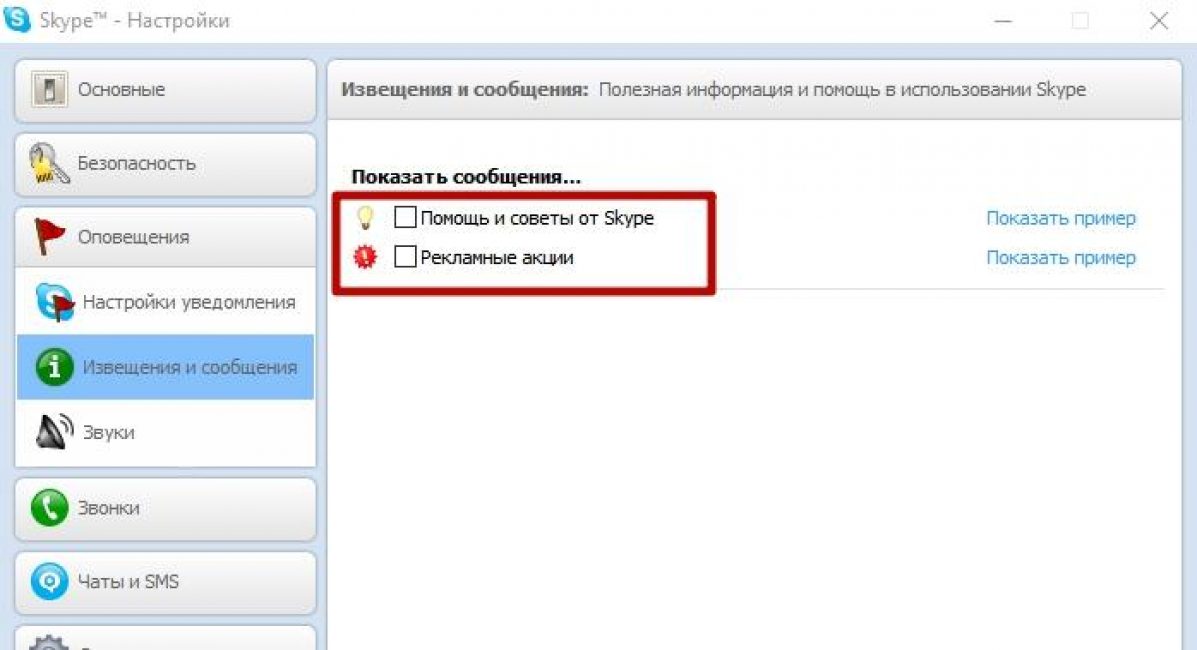
Program Skype kullanımıyla ilgili ipuçlarını indirebildiğinden ve çeşitli uygun fiyatlar sunabildiğinden, tüm noktalardan (oldukları zaman) işaretini kaldırıyoruz.
Şimdi kötü niyetli bir virüsün bir programa saldırdığı bir duruma bakalım.
Bu seçenekte bizimkini kullanabilirsiniz.
# 3 Disk sorunu
Ayrıca okuyun: İLK-15 Sabit diski hatalar ve bozuk kesimler için denetleme programları | Pencereler (7/8/10)
Şimdi kötü niyetli bir programın saldırıya uğradığı bir durumu ele alalım.
Önemli verileri biçimlendirmeye, silmeye, bozmaya, internet bant genişliğini azaltmaya ve çok daha fazlasına başlayabilir.
Bu senaryoda, bir uzmana başvurmanız gerekir.
HDD / Sürücü kararsızlığı nedir?
Ve tüm mekanizmalar gibi kendi hizmet ömrü vardır, üzerine ne kadar çok yazarsak ve ne kadar çok silersek, o kadar hızlı yıpranır, o kadar yavaş çalışmaya başlar.
Cihazın kayıt yaptığını görebilirsiniz ancak okuyamaz veya açamazsınız.
Böyle bir "arıza" nasıl düzeltilir? Bunu yapmanın birkaç yolu vardır:
- Yazılım onarımı.
- Sürücünün değiştirilmesi.
- Diski "kırpmak".
Bununla ne yapacağınızı anlamıyorsanız, bir uzmana başvurun.
Sürücüleri kontrol etmek için HDDScan / Regenerator, Victoria ve analoglarını kullanın.
Bu yardımcı programlar, sürücünün "kötü" konumlarını çok doğru bir şekilde gösterir.

Bu programın nasıl kullanılacağına dair bir video da izleyebilirsiniz:
VİDEO: Windows 7, 8, 10 için Victoria HDD x64 ile çalışma
Windows 7, 8, 10 için Victoria HDD x64 ile çalışıyoruz
4 Bilgisayarın aşırı ısınması
Ayrıca okuyun: Bilgisayar sıcaklığını ölçmek için TOP-15 Programları
Her bilgisayarda ve dizüstü bilgisayarda üretici, tabletler hakkında söylenemeyecek bir soğutma sistemi sağlamıştır. Ama aşırı ısınma oluyor.
Evlerimizi çok sık temizliyoruz, temizliğimize özen gösteriyoruz, ancak çoğu durumda çalıştığımız ekipmanlarımızı temizlemeyi unutuyoruz.
Bunun sonucunda içeride toz birikir, termoregülasyon bozulur (fanlar daha güçlü çalışmaya başlar) ve PC kendi kendine kapanır.
Böylece termal koruma sistemi tetiklenir, onsuz cihazlarımız yangın tehlikesi oluşturur.

Kendiniz sökebilir, kapağı çıkarabilir ve dikkatlice vakumlayabilirsiniz.
Aşırı ısınmanın bir başka nedeni, güç kaynağının ve pilin yetersiz gücüdür.
Sınırda çalışması durumunda, çok sık donar ve kapanır ve bir gün bilgisayarın kendi koruması çalışmayabilir ve güç kaynağınız yanabilir.
# 5 RAM ile İlgili Sorunlar
Ayrıca okuyun: RAM'i Kontrol Etme: Tüm İşletim Sistemleri İçin Temel Yöntemler | 2019
Hem aşırı ısınmadan hem de işletim sisteminin bozulmasından kaynaklanırlar.
Veya bilgisayar başlatılırken veya çalıştırılırken karakteristik olmayan bir ekran göründüğünde.
Bunu Memtest86 + ile kontrol ediyoruz ve her an duracağınız sürekli bir kontrol döngüsü olduğunu hatırlayarak yapıyoruz.

Arayüzü kullanımı oldukça basittir.
Başlamak için aşağıdaki adımları gerçekleştiriyoruz:
1 Diske veya flash sürücüye indirin;
2 Sistemi kapattık ve BIOS'ta medyadan önyükleme önceliğini belirledik;
3 Bilgisayarı kapatın, tüm RAM şeritlerini çıkarın, yalnızca bir tane bırakın;
4 Bilgisayarı açın ve Memtest testi tamamlanana kadar bekleyin;
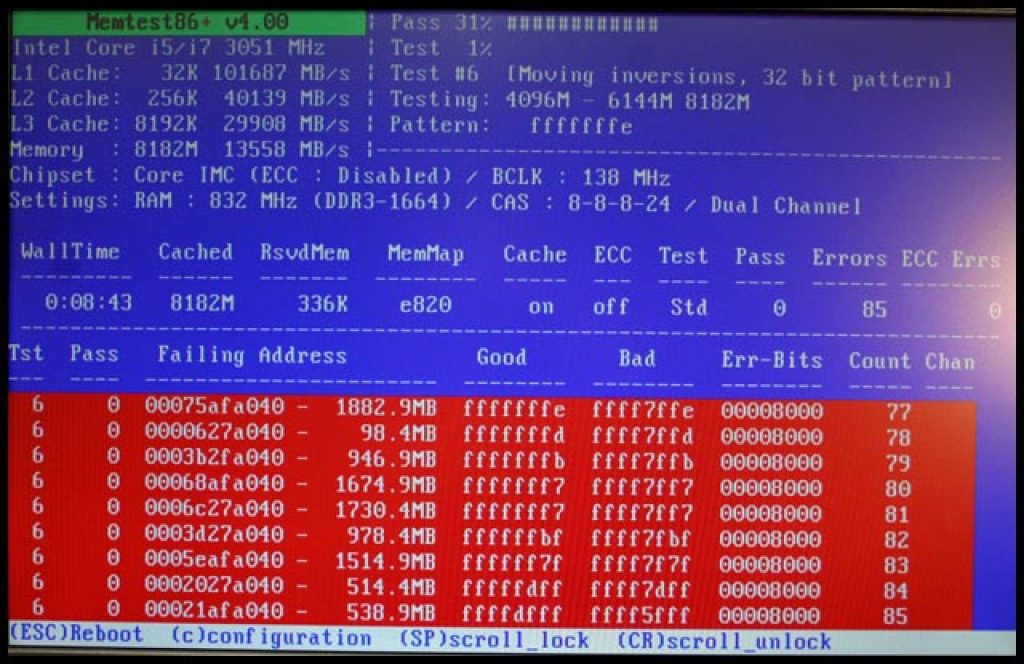
Bilgisayar sıkıca donuyor, Windows 7 herhangi bir komuta yanıt vermiyor, görev yöneticisini açmak bile imkansız mı? Bu tür sorunlar nadirdir. Bir bilgisayarın oldukça karmaşık bir sistem olduğunu ve performansının çok sayıda faktöre bağlı olduğunu söylemeliyim. Makale ana olanları tartışacak. Okuduktan sonra, kendi başınıza "donmaya" yol açan sorunların çoğuyla nasıl başa çıkacağınızı öğreneceksiniz.
virüsler
Bilgisayar neden donuyor sorusunun ilk cevabı en basit ve en yaygın olanıdır. İyi gizlenmiş davetsiz misafirlerin bilgisayarınıza yerleşmesi oldukça olasıdır. Genellikle virüsler yalnızca sistemin güvenliğini tehdit etmekle kalmaz, aynı zamanda bilgisayar kaynaklarını da önemli ölçüde yükler. Bazen böyle bir yük bilgisayarın donmasına neden olur.
Herkes böyle bir bela ile nasıl başa çıkacağını bilir. Herhangi bir anti-virüs programı kurmak, veritabanlarını güncel olanlara güncellemek ve bilgisayarda tam bir tarama yapmak yeterlidir. Yardımcı olmadı - görev yöneticisini arayın ve şüpheli işlemler için işlemleri kontrol edin. Ayrıca, “Çalıştır” penceresine “msconfig” yardımcı programının adını girerek başlatmaya bakmak gereksiz olmayacaktır.
Ancak, bilgisayar açıldıktan sonra sıkıca donarsa, PC'yi kontrol etmek şöyle dursun, yeni yazılım yükleyemezsiniz. Bu durumda, önyüklenebilir bir USB flash sürücü veya CD-ROM oluşturabilen herhangi bir virüsten koruma dağıtım kitini kullanın.

aşırı ısınma
Üreticiler, cihazın her yeni modelini piyasaya sürerek, onu bir öncekinden daha karmaşık hale getirmeye çalışıyor. Ve bu daha fazla güç gerektirir. İkincisi, sırayla. ısı dağılımını arttırır. Bir süre için, standart soğutma sistemi çalışmasıyla başa çıkıyor, ancak bir süre sonra verimliliği düşüyor - sonuç olarak bilgisayar sıkıca donuyor. Böyle bir felaket olursa ne yapmalı?
Bertaraf edilemeyen toz radyatörleri tıkar ve hava sirkülasyonunu engeller. Toz kütleleri soğutucunun üzerine yerleşerek pervane dönüş hızını yavaşlatır. Daha önce, bu tür sorunlar cihazın arızalanmasına neden oluyordu. Neyse ki bugün bilgisayarlar daha akıllı hale geldi, işlemci veya ekran kartı sonsuza kadar ısınmayacak. Modern cihazlar, anakartla iletişim kurma yeteneğine sahiptir ve bu da onu sıcaklık kontrolünden sorumlu kılar. Değerler kritik bir seviyeye ulaşır ulaşmaz kontrolör önce soğutucu vidayı gevşetmeye çalışır ancak bu işe yaramazsa sistem voltajı düşürerek cihazı yavaşlatır. Yakında bilgisayar tamamen donuyor.
Bu tür sıkıntıların olmasını önlemek için birkaç basit kuralı unutmayın:

Çoğu zaman, bu sorun nedeniyle bilgisayar oyunlarda veya diğer grafik uygulamalarında sıkı bir şekilde donar. Bilgisayarınızın bileşenlerinin ne kadar sıcak olduğunu kontrol etmek için bir program indirebilirsiniz. Neyse ki, internette birçok benzer var.
RAM sorunları
Rastgele erişim belleği, performansı üzerinde çok büyük etkisi olan bir bilgisayarın en önemli öğesidir. RAM'in normal çalışması anakart, BIOS ve diğer takılı braketlerle uyumluluğa bağlıdır. Küçük bir aksaklık, en küçük fabrika hatası - ve bilgisayar açıldığında bile donuyor, düşük performansta bile çalışmak istemiyor.
"RAM" i artıracak veya değiştirecekseniz, özelliklerini tam olarak inceleyin, üreticisinin ve anakart üreticisinin web sitesine önceden gidin, hangi hızların desteklendiğini, hangi testlerin yapıldığını ve kullanılmasının tavsiye edilip edilmediğini inceleyin. cihazlar bir arada.

Yapılandırmayı değiştirmeden önce bilgisayar sıkıca kilitleniyorsa, Windows 7'yi kullanarak RAM'in arızalı olup olmadığını kontrol edebilirsiniz. "Başlat" düğmesine tıklayıp arama sütununa "bellek denetleyicisi" satırını yazmanız yeterlidir. Prosedürün yürütülmesi sırasında, program bulunursa tüm hataları görüntüler. Sadece bir öneri var: hatalar var - hafızayı değiştirin.
HDD kararsızlığı
Sabit disk, kesinlikle tüm verileri (hem kullanıcı hem de sistem verileri) depolayan bir cihazdır. Buna göre, pencereler her zaman erişir, okuma ve yazma bir dakika durmaz. Bu, sistemin performansının doğrudan bu bileşenin hızına bağlı olduğu anlamına gelir. Zamanla, üzerinde "bozuk" kümeler ve okunamayan bölümler görünebilir ve bu da sistem arızalarına yol açar. Genellikle, bu sorun nedeniyle, bilgisayar İnternet'te sıkıca donar, çünkü gezinirken tarayıcı sürekli olarak birçok küçük dosya yazar ve siler.
Bozuk bir HDD'yi kurtarma
HDD yıpranmışsa, hasarlı tüm sektörleri bulan özel yazılım araçları ile kontrol etmeniz ve çalışmıyor olarak işaretlemeniz gerekir. İşletim sistemi bozukları kullanmayı ve donmayı durduracaktır. Kontrol etmek için, "çalıştır" penceresine program adını - "cmd" girerek komut satırını çalıştırın. İçinde, her bölüm için "chkdsk [sürücü harfi]: / f / r" komutunu çalıştırın.

Deneyimli kullanıcılar, çalışma sesiyle HDD'nin durumunu belirleyebilir. Tıklamaya veya ıslık çalmaya başlarsa, büyük olasılıkla donanım arızalıdır ve değiştirilmesi gerekir. Çoğu zaman dikkatli olun, sabit sürücü "parçalanmaya" başlarsa, yakında başarısız olur ve böyle bir cihazdan veri kurtarmak çok zordur. Ayrıca, bilgisayar açıldıktan sonra sıkıca donarsa, sabit sürücüde yüksek bir aşınma ve yıpranma olasılığı vardır.
Yanlış BIOS ayarı
Bilgisayar açıldıktan sonra sıkıca donuyorsa, sistemin bu davranışının nedeni genellikle yanlış bir BIOS ayarıdır. Birisi, sıradan bir kullanıcının bir şeyi düzeltmeye çalışmaması gerektiğini düşünebilir, bir profesyonele başvurmalı. Ancak yine de bilgisayar sıkıca donuyor - ya bir uzman çağırmanın bir yolu yoksa?
BIOS yapılandırmasına dikkatle yaklaşırsanız, yeni başlayanlar bu prosedürü halledebilir. Bilgisayarınızla ve özellikle anakartla ilgili tüm bilgileri inceleyin. Genellikle, bu tür veriler üreticinin resmi web sitesinde kolayca bulunabilir. Hangi parametrelerin en önemli olduğunu, neyden sorumlu olduklarını öğrenin. BIOS kurulum yardımcı programını kullanırken asla birçok ayarı aynı anda değiştirmeyin. Önce birkaçını değiştirin, yeniden başlatın, bilgisayarınızı test edin. Ancak o zaman düzenlemeye devam edebilirsiniz. Her BIOS'ta bulunan "Arızaya Karşı Güvenli Varsayılanları Yükle" öğesinden ayrıca bahsedilir. Geliştiriciye göre tüm parametreleri en uygun olana getirir.

Bazen anakart üreticisinin web sitesinde yeni bir BIOS sürümü indirilebilir ve kurulabilir. Böyle bir prosedürü asla reddetmeyin. Güncellemeler genellikle kritik hataları düzeltir ve kararlılığı artırır. Yeni sürümü yükledikten sonra donmaların kaybolması muhtemeldir. Ana şey, talimatları önceden incelemektir.
Windows hizmetleri
İşletim sistemi, varsayılan olarak etkinleştirilen veya sürece eklenen çok sayıda hizmeti sürekli olarak çalıştırır. Sistem çoğu olmadan iyi çalışabilir. Bazı hizmetler yanıt vermezse veya çok fazla işlemci süresi alırsa, bilgisayar sıkı bir şekilde donar.
Hangilerinin sistemde olduğunu ve hangilerinin çalıştığını görmek için yönetim penceresini açın ("Başlat" - "Denetim Masası" - "Yönetimsel Araçlar") ve "Hizmetler" kısayoluna çift tıklayın. Belirli bir hizmet hakkında kapsamlı bilgi almak için adına çift tıklayın.
Her şeyden önce, otomatik olarak başlayanlara dikkat edin. İndirme yöntemi "Başlangıç türü" sütununda belirtilir. Yalnızca bir düzenleme kuralı vardır - açıklamayı anlamadıysanız, bileşeni devre dışı bırakmayın, ancak çalışması hakkında İnternet'ten daha fazla bilgi edinin. Her bir manipülasyondan sonra sistemin kararlılığını kontrol etmeye çalışın.
Süreçler ve programlar
Her program sonsuz bir döngüye girerse veya arızalanırsa kendi sürecini başlatır (bazen bir tane bile değil), bilgisayar her zaman donmazken, Windows 7 hala yanıt vermeyen bileşenlere oksijeni kendi kendine kapatmaya çalışır. Asılı bir öğeyi tanımlamak çok kolaydır - genellikle aslanın RAM payını ve neredeyse tüm işlemci zamanını alır.
Görev yöneticisini kullanarak sorunu çözme

Çalışan işlemlerin listesini Görev Yöneticisi penceresinde görüntüleyebilirsiniz. Klavyede "CTRL + ALT + DEL" kombinasyonuna basın. Bazı programların bir yük taşımadığından eminseniz, ancak aynı zamanda işlemci süresinin %90-100'ünü alıyorsa, (klavyede "DEL" tuşuna basarak veya bağlam menüsünü çağırarak) sonlandırmaktan çekinmeyin. Ayrıca buradan programın depolama konumuna gidebilirsiniz. Neyi böldüğünüzü tam olarak anlamadıysanız, bu yararlı olacaktır.
İşlemleri kontrol etmek her zaman en iyi çözüm değildir, ancak bu prosedür, bilgisayarınız periyodik olarak donarsa genellikle yardımcı olabilir. Bazı programların çalışmalarının en aktif aşamalarında işlemciyi yüzde yüz yükleyebileceğini unutmayın. Bununla birlikte, askıda kalan yardımcı program maksimum kaynakları kullanmayı bırakmayacak ve işlevlerini hatasız bir şekilde yerine getiren, bir süre sonra tekrar pasif moda geçecektir. Ayrıca System Idle adlı bir işlemi sonlandırmaya çalışmayın. Diğer programları ve sistem kaynaklarını yoklamak için kullanılır ve içindeki değişken işlemci yükünü değil, yalnızca boş kapasitenin geri kalanını gösterir.
fb.ru
Bilgisayar (bilgisayar) donuyor - sürekli, periyodik olarak, sıkıysa, sık sık ne yapmalı
Bilgisayar donduğunda, nedenini bulmak bazen zordur. Bu tür bir sorunun çözülmesi uzun zaman alabilir.
Bu tür ilk olaydan sonra tetikte olmanız ve sürekli izlemeniz gerekir. Belki de bazı olaylar ile "aksaklık" arasında bir tür bağlantı kurmak mümkün olacaktır. Özellikle bilgisayar hiçbir şeye yanıt vermiyorsa.
PC'nin periyodik olarak sıkıca kilitlenmesinin çok sayıda nedeni vardır. Genellikle bu, belirli bir olayın nedenini bulma zorluğunun yattığı yerdir. Ev bilgisayarının normal şekilde çalışmayı bırakmasının birçok seçeneği olduğu için.
Bu tür sorunların ortaya çıkmasıyla ilişkili en yaygın arızalar şunları içerir:
- pencerelerde virüs varlığı;
- işlemcinin aşırı ısınması;
- sabit sürücünün kararsızlığı;
- yanlış BIOS ayarları;
- denetleyici ile sabit sürücü türü arasındaki uyumsuzluk;
- çalışan veya devre dışı bırakılmış Windows işletim sistemi hizmetleri;
- kontrolsüz süreçler var;
- HDD'nin ciddi şekilde parçalanması;
- RAM ile ilgili sorunlar;
- işletim sisteminin kurulu olduğu HDD'de yetersiz miktarda boş alan;
- yazılım hatası;
- işletim sistemini özel bir antivirüs ile taramak;
- başlangıçta kötü amaçlı programların varlığı.
21. yüzyılın sorunu - virüsler
Sürekli güncellenen antivirüs veritabanlarına ve güçlü güvenlik duvarlarına rağmen, çeşitli kötü amaçlı programlar genellikle Windows işletim sistemi ile donatılmış bir PC'ye girer.
Bilgisayar korsanları ve holiganlar her gün yeni Truva atları ve virüsler tasarladığından beri. İşletim sisteminde bu tür uygulamaların varlığı genellikle donmaların, "aksaklıkların" ortaya çıkmasına neden olur.
Genellikle işlemci anormal derecede yüksek bir sıcaklığa kadar ısınır. Bu durumda, bilgisayar genellikle kendini yeniden başlatır - bu, aşırı ısınmaya karşı bir tür korumadır, BIOS'ta yapılandırılmıştır. Ancak genellikle bir nedenden dolayı devre dışı bırakılır ve çalışmaz. Bu durumda PC kilitleniyor.

Fotoğraf: CPU sıcaklık kontrolü
BIOS seçenekleri
BIOS basit bir yapılandırma aracıdır, ancak onunla çok dikkatli çalışmanız gerekir. Yanlış parametrelerin girilmesi hoş olmayan sonuçlara yol açabilir: ekipman arızası, aksaklıklar ve çeşitli diğer sorunlar.
Bu nedenle, gerekirse herhangi bir değişiklik yapın, önce bir uzmana danışmanız önerilir. PC'nin bozulma olasılığı yüksektir.

Denetleyicinin sabit sürücü türüyle uyumsuzluğu
Birçok kullanıcı kendi bilgisayarlarını kendi başlarına toplar. Ve bu her zaman iyi değildir. Çünkü bazı bileşenler hakkında belirli bilgilere sahip olmak gerekir. Bazıları birbirleriyle basitçe uyumsuz olabilir ve bu nedenle çeşitli arıza türleri olasılığı yüksektir. Bu nedenle, araba basitçe "asılabilir".
Windows hizmetleri
İşletim sistemi hizmetleri, bir bilgisayarın sürecini büyük ölçüde etkiler. Hangilerinin şu anda aktif olduğunu her zaman dikkatli bir şekilde izlemelisiniz. Önemli olanları devre dışı bırakmak, işletim sisteminin çökmesine neden olur. Varsayılan olarak çalışan hizmetlerle herhangi bir döküntü eylemi yapmaya değmez. Bu olumsuz sonuçlara yol açacaktır.

Kontrolsüz süreçlerin varlığı
Çoğu zaman, işletim sisteminde yüklü olan her türlü program çeşitli işlemleri başlatır. Ayrıca, bir tür bağımsız faaliyet yürütmeye başlarlar ve ürünleri bazen işi son derece olumsuz etkiler. Bu genellikle Kaspersky antivirüs veya diğer benzer uygulamaları yüklerken olur. Onları mümkün olduğunca yakından izlemeniz gerekir.
Disk parçalanması
Daha sonra silinen, kopyalanan veya taşınan büyük dosyaları depolayan sabit sürücüler genellikle oldukça parçalıdır. Bu, makinenin performansında önemli bir düşüşe ve sürekli olarak donmasına neden olur. Bu fenomenle başa çıkmak oldukça basittir, HDD'yi periyodik olarak teşhis etmeniz yeterlidir.

OP ile ilgili sorunlar
Rastgele erişim belleği (RAM), bir kişisel bilgisayarın en önemli bileşenlerinden biridir. Bununla ilgili herhangi bir arıza olması durumunda, yüksek bir "donma" olasılığı vardır. Bu, anakartın ve OP'nin uyumsuzluğundan kaynaklanıyor olabilir, bu genellikle olur. Ayrıca çubuğun yuvaya sıkıca takılmadığı da olur.
Küçük C sürücüsü
Bazen bir sabit diskte birçok bilgi depolanır: kullanıcılar bazen HDD'lerini kapasitelerine kadar doldurur. Ancak, normal PC çalışmasının ancak yaklaşık %10 boş alan olması durumunda mümkün olduğu unutulmamalıdır. Aksi takdirde, veri işleme süreci yavaşlayabilir, hatta tamamen durabilir ve makine donacaktır.

yazılım hatası
Çeşitli programlar için pazar şu anda çeşitli uygulamalarla aşırı doymuş durumda. Genellikle yazılım çökmelerine yol açan çeşitli hatalar içerirler. Bu, her türlü PC kapanmasının en yaygın nedenlerinden biridir.
Sistemi bir antivirüs ile tarama
Çok sık olarak, virüsler PC'deki aksaklıkların nedenidir. Ancak, antivirüsler nedeniyle tam olarak daha az nadiren arıza meydana gelmez. Bu yardımcı programların çoğu, oldukça karmaşık bir yazılım paketini temsil eder. Bu, işletim sisteminin arızalanmasına neden olabilir. Tarama genellikle donmaya neden olur.

Başlangıç programları
Windows işletim sistemi, otomatik modda çalışan uygulamaları ve yardımcı programları içeren özel bir bölüme sahiptir. Bazen orada bulunan programlar bilgisayarın çalışmasında hatalara neden olur. Orada bulunan noktaları dikkatlice izlemelisiniz.
Video: Donmayı Düzeltmenin 4 Yolu
Bilgisayarınızın donmasını önlemek için yapmanız gerekenler hakkında birkaç ipucu
Sıklıkla sorulan soru: Bilgisayarınızı iyi durumda tutmak için ne yapılmalı? Sadece aşağıda belirtilen tavsiyelerden bazılarını takip etmek gereklidir.
Bilgisayarını yeniden başlat
Çoğu zaman, bir sorun oldukça basit bir şekilde çözülebilir - sadece makinenizi yeniden başlatmanız yeterlidir. Ayrıca, bu işlem çoğu durumda donanımda ciddi bir sorun yoksa yardımcı olur.
Bu yöntemi şu durumlarda kullanabilirsiniz:
- bir antivirüs kontrolü yapıldı;
- bazı öğeler otomatik çalıştırmadan kaldırıldı;
- hizmetler devre dışı bırakılır.
Gereksiz programları devre dışı bırakın
Bazı gereksiz uygulamaları devre dışı bırakarak genellikle sorunla başa çıkabilirsiniz. Bu, "Windows Görev Yöneticisi" aracılığıyla yapılabilir.
Bu gerektirir:

Daha sonra yeniden başlatmanız önerilir.
Virüsleri kontrol edin
Çoğu zaman, nedense birçok kullanıcı virüsten koruma yazılımı kullanmaz. Çoğu durumda bu uygulamaların varlığı, Yeniden Başlatma ile ilgili sorunları çözer.
Günümüzde en işlevsel ve güçlü olan aşağıdaki yazılım sistemleridir:

Aynı zamanda birçok antivirüsün kullanımı ücretsizdir. Çalışmaları ve kurulumları minimum miktarda kaynak gerektirir. Çeşitli kötü amaçlı kodları, virüsleri ve Truva atlarını kaldırmak yalnızca aksaklıkları ortadan kaldırmakla kalmaz, aynı zamanda çalışmasını da hızlandırır.
toz almak
Genellikle, tek tek bileşenlerinin ısıtma sıcaklığı kritik değerlere ulaştığında makine donmaya başlar. Özellikle bu fenomen genellikle merkezi işlemci ile ortaya çıkar.

Çoğu durumda, bu tür bir durumu çözmek oldukça basittir - sadece içini tozdan temizlemeniz gerekir. Kurutulmuş termal macun nedeniyle aşırı ısınma meydana gelir - sadece değiştirmeniz gerekir.
arızalı cihaz
Donanım arızasından dolayı da her türlü arıza meydana gelmektedir. Çoğu zaman bu, aşağıdaki ana bileşenler için geçerlidir:
- sabit sürücü;
- rasgele erişim belleği;
- anakart.
Güç kaynakları, video kartları ve diğer bileşenler biraz daha az arızalanır.
Diskinizi birleştirin
Ciddi derecede parçalanmış alanlar bilgisayar performansını olumsuz etkiler. Bu nedenle, birleştirme işlemini periyodik olarak gerçekleştirmek gerekir.
Bunu yapmak için, hem üçüncü taraf üreticilerin yardımcı programlarını hem de standart bir programı kullanabilirsiniz - aşağıdaki gibi başlatılır:

Eski bileşenler
Aracınızı zamanında yenilemek çok önemlidir. Her geçen gün işletim sistemleri daha talepkar hale geliyor.
Sorun yaşıyorsanız, PC'nizin aşağıdaki parametrelerine özellikle dikkat etmelisiniz:
- RAM'in boyutu;
- CPU frekansı;
- sabit disk hızı;
- grafik kartı performansı.
Aracın yılda en az bir kez güncellenmesi tavsiye edilir. Zayıf noktalarını ortadan kaldırmak gerekiyor - bu, istikrarlı işleyişin anahtarıdır.
Programların ve sürücülerin uyumsuzluğu
Çoğu zaman, her türlü yardımcı programın ve sürücünün banal uyumsuzluğu nedeniyle her türlü "fren" ortaya çıkar. Bu tür bir sorunla başa çıkmak oldukça sorunludur.

Tek çıkış yolu, yeni kurulan sistem öğelerini sürekli olarak izlemek ve istenmeyenleri kaldırmaktır.
Sistemi temizleyin
Sistem "donmaları" ile başa çıkmak için bir başka fırsat, özel yardımcı programların yardımıyla temizlik olabilir.
Bugün en popüler olanları şunlardır:

İşletim sistemini yeniden yükleyin
Bazen tam temizleme, disk birleştirme ve diğer benzer "iyileştirme" işlemleri bile sizi hatalardan kurtarmaz. Donanımı kontrol etmek de sonuç vermez. Bu durumda, işletim sisteminin yalnızca yeni bir kurulumu en iyi çıkış yolu olur. Sürümü de değiştirmekte fayda var.
Çeşitli sorunların sonuçlarıyla uğraşmamak için, bunları önlemek için belirli prosedürleri izlemeniz yeterlidir.
Bilgisayarının durumunu izleyen bir kullanıcının şunlara ihtiyacı vardır:

Yukarıdaki ipuçlarının tümünü takip etmek size PC ile ilgili pek çok sorundan kurtulma fırsatı verir. Bu, sıradan bir kullanıcının yaşamını ve çalışmasını büyük ölçüde basitleştirecektir. Ne yapmalı - bilgisayar daha fazla donuyor mu? Böyle bir durumda, bir uzmana danışmak en iyisidir.
Bilgisayarınızda ses yok, o zaman burası tam size göre.
Dizüstü bilgisayarınızda bluetooth'u açmak kolaydır. Dahil etme yöntemleri daha ileridir.
Bir ev bilgisayarının normal çalışmasının anahtarı, zamanında bakımı, periyodik temizliğidir: hem donanım (tozdan) hem de yazılım (virüslerden ve hatalardan). Kurallara ve çalışma koşullarına bağlı olarak, makine herhangi bir sorun yaratmadan çok uzun bir süre dayanacaktır. Bu, sıradan bir kullanıcının hayatını büyük ölçüde kolaylaştıracaktır.
proremontpk.ru
Bilgisayar neden donuyor: nedenleri ve çözümleri

Modern bir kişisel bilgisayar, genellikle hem donanım arızaları hem de yazılım arızaları ile karakterize edilen bir tekniktir.
PC, kullanıcı eylemlerine yavaşlama ile yanıt verdiğinde veya hatta yaşam belirtileri göstermeyi tamamen bıraktığında, içinde problemlerin olmasının nedeni budur. Bu, esas olarak yeni programlar yüklerken, videolar izlerken veya güvenilir olmayan kaynaklardan indirilen dosyalarla çalışırken ve ayrıca bilgisayarı açıp kapatırken veya uyku modundan yanlış uyanırken olur.
Servis merkezlerine çok sık giderseniz aile bütçenize zarar verir. Daha acil ihtiyaçlardan tasarruf etmek için, makinenin neden donduğunu, kullanıcı eylemlerine yanıt vermediğini bağımsız olarak anlamaya ve ayrıca bu sorunun standart yöntemlerle nasıl çözüleceğini öğrenmeye değer.
Yeniden başlatma - aşırı çıkış
Sıfırlama düğmelerini yalnızca son çare olarak kullanın. Ani kapanmalar, çoğu ev bilgisayarında yüklü Windows işletim sistemi yüklenirken onarılamaz dosya çökmelerine yol açabilecek ölümcül hatalara neden olur. Bu nedenle, bu tavsiye edilmez.
Bir programın kullanıcı girişine yanıt verip vermediğini görmek için CTRL, ALT ve DEL tuş kombinasyonlarını kullanarak windows görev yöneticisini başlatmanız gerekir. Görüntülendiğinde, bir iletişim kutusu çalışan tüm süreçleri ve durumlarını gösterecektir. Program "Yanıt vermiyor" ise, "Görevi sonlandır" düğmesini kullanmalısınız. Bunu yapmanın imkansız olduğu ve hiçbir önlemin istenen sonucu vermediği durumda, bilgisayarı kapattıktan sonra "Başlat" - "Kapat" menüsündeki düğmeleri kullanarak yeniden başlatmalısınız. Aynı yerde uyku modunu atayabilir ve etkinleştirebilirsiniz. Yalnızca PC bu eyleme yanıt vermezse "Sıfırla" tuşunu kullanmalısınız.
Bir masaüstü bilgisayarın neden çalışma sırasında, açarken veya kapatırken, yeni cihazlar (flash sürücü, fare, usb destekli klavye) bağlanırken donup yavaşladığını ve sorunun nasıl hızlı bir şekilde çözüleceğini anlayalım.
zorlu programlar
Çoğu durumda, nedenler yazılımın kendisinde yatmaktadır. Yeni programlar yüklemeden önce ve yeni USB aygıtları (flash sürücüler, fareler vb.) bağlarken, ürünün teknik gereksinimlerine aşina olmanız önerilir: çoğu zaman kullanıcılar bunları eski donanımlara yükler. Düşük performans nedeniyle, pencereler bilgi işlem gücünü yeniden dağıtmanın yollarını arayacak ve belirli hizmetlerin çalışmasını yavaşlatacaktır. Bu sorunun çözümü, birkaç yılda bir yapılan demirin "yükseltilmesi" olabilir.
virüsler
Bilgisayarın herhangi bir manipülasyona yanıt vermemesinin, video başlatıp izlerken bile yavaşlamasının ve donmasının ikinci nedeni, halk arasında "virüsler" olarak bilinen kötü amaçlı yazılımlardır. Sisteme çeşitli kaynaklardan girebilirler: bir USB flash sürücü bağlarken veya bir disk yüklerken, güvenilir olmayan kaynaklardan programlar yükledikten sonra, vb. İnternette "alınabilirler".
Bu sorunun doğru çözümü ve önlenmesi, bu tür yazılımların varlığı için pencereleri tarayan bir program olan virüsten koruma yazılımıdır. Çoğu durumda, kapsamlı bir virüs taraması ve ortadan kaldırılmasıyla sistem iyileşir, ancak kök klasöre yayılmayı başardıysa, yeniden yüklemeyi düşünmelisiniz. Yüksek kaliteli bir antivirüs, işletim sistemini kötü amaçlı programların sızmasından koruyabilir; kontrol sırasında, kendisine bağlı her USB cihazını ve ayrıca İnternet'teki her sayfayı virüslere karşı izleyecektir. Yeni bir cihaz bağlandığında antivirüsün kendisinin bunu yapmayı teklif edeceğine dikkat edilmelidir. Ek olarak, bilgisayarınızı basit bir şekilde kaydedebilirsiniz: flash sürücüleri ve diğer usb cihazlarını bağlamayın ve ayrıca size şüpheli bir kaynaktan gelen bir diski başlatmayın ve İnternette seyahat ederken şüpheli siteleri ziyaret etmeyin.
Ekstra dosyalar
Ayrıca, çoğu durumda bilgisayar, işletim sistemindeki çöpler nedeniyle yavaşlar. "Neden?" sorusunun cevabı. Çok basit. Bu süreçte, pencereler, sabit disk belleğini kaplayan ve kendi içinde sistemin kararlı çalışmasını etkileyen çok miktarda gereksiz dosya bırakır. Örneğin internette film, video ve resim izlerken tarayıcı önbelleğine yüklenerek sabit disk belleğinde yer kaplar. Disk tamamen dolduğunda bilgisayar donmaları meydana gelebilir. Bu sorunun çözümü, kullanıcı müdahalesi olmadan belleği gereksiz "çöplerden" temizlemenize izin veren programların ve yardımcı programların yüklenmesi olabilir.
Arka planda çalışan işletim sistemini ve yazılımı yavaşlatır. Kullanıcı bu programı kullanmasa bile, çalışmasını sağlamak için yine de RAM kullanır. Bu sorunu çözmek için aşağıdakileri yapmanız gerekir: sistem ayarları menüsüne girin, "Başlangıç" sekmesine gidin ve başlangıçta açılan gereksiz programların işaretini kaldırın.
İnternette veya sabit diskten video izlerken donma, çoğu eski bilgisayarın ana sorunudur. Bu sorunu çözmek için donanımınızı yükseltmeli veya kodeklerinizi yeniden yüklemelisiniz.
Ayrıca, yanlış bir aygıt sürücüsü nedeniyle bilgisayar donuyor. Bu durumda, PC manipülasyonlara yanıt vermez ve başlangıçta yavaşlar. Ek olarak, böyle bir hata, bilgisayar açıldığında veya kapatıldığında bile, sıklıkla mavi bir ölüm ekranına neden olur. Bu soruna bir çözüm aramaya başlamadan önce, bu arızanın ne olduğunu ve sistemin neden askıda kalmasına neden olduğunu anlamaya değer.
Mavi ekran
Ölümün Mavi Ekranı, pencerelerde kritik bir hata mesajıdır.
Mavi ekranlar yalnızca aygıt sürücüleriyle ilgili değildir. Herhangi bir donanım, yazılım veya sistem çökmesi durumunda, kullanıcının gözünün önünde hata kodunun yazılacağı mavi bir ekran belirir. Windows 8'de, başlangıçta, mavi ekran bir hata bildirmez, ancak üzgün bir gülen yüz ve yeniden başlatma isteği içeren bir görüntü görüntüler. Nedenine bağlı olarak mavi ekran sorununu çözmenin farklı yolları vardır. Arızanın aygıt sürücülerinden kaynaklanması durumunda, PC güvenli moddan başlatılmalı ve sistemden çıkıldığında oluşturulan sistemin son kararlı çalışma noktasından geri yükleme işlevini kullanmalıdır. Donanım arızaları ve işlemcinin aşırı ısınması, RAM, sabit diskin kararsız çalışması durumunda mavi ekran ancak bu parçalardan biri değiştirildikten sonra kaybolacak ve mavi ekrana neden olan sistem hatası, pencereleri yeniden yükledikten sonra ortadan kalkacaktır.
Uyku modu
Oldukça sık, kullanıcılar, hazırda bekletme modundan devam ettiğinde, sistem önyüklenirken bilgisayarın donduğundan şikayet eder. Temel olarak, dizüstü bilgisayar ve dizüstü bilgisayar kullanıcıları ile benzer bir sorun ortaya çıkıyor. Bu cihazların asılması, onlara çok sayıda farklı USB cihazının (flash sürücü, harici sabit sürücü, USB fare, web kamerası vb.) uyku modu özelliklerini kullanın ... Cihazların bağlantısı yanlış bir şekilde kesilirse, "uyandıktan" sonra sistem onları bulmaya çalışır ve bu da kritik bir hataya ve dolayısıyla askıda kalmasına neden olur. Bağlandığında cihazın doğru şekilde kurulduğundan emin olmakta fayda var. Bilgisayarın donmasının bir başka nedeni de video izlerken uykuya dalmaktır. Bu sorunu çözmek için, hazırda bekletme modunu etkinleştirmeden önce videoyu kapatmanız veya video diskini sürücüden çıkarmanız gerekir.
Güncellemeler
Bilgisayarın donup yavaşlamasının bir başka nedeni de güncellemelerdir. Güncelleme sırasındaki çoğu arka plan işlemi (antivirüs, Windows güncelleme merkezi vb.), bilgisayarın bir bütün olarak performansını etkileyen RAM kullanır. Çoğu kullanıcının bilgisayarında yüklü olan korsan bir Windows kopyası, güncelleme sunucusuna bağlanamaz ve bu da sistem çakışmasına neden olur. Bundan kaçınmak için ne yapabilirsiniz? Windows Update'i devre dışı bırakın.
Pencereleri yeniden yüklemek (bir USB flash sürücüden veya başka bir USB kaynağından yapılabilir), bilgisayar donmalarını ve frenlerini ortadan kaldırmak için en etkili çözümlerden biridir. Çoğu şirket (Microsoft dahil), yeni bir ürün piyasaya sürerken, genellikle modern PC'lere odaklanır, eski nesil makineler için yarattıklarını optimize etmeyi unutur, bu da yeni cihazları bağlarken veya programları ve güncellemelerini yüklerken sorunlara neden olur.
Video izlerken bile bilgisayarınız donuyor ve yavaşlıyorsa ve bu sorunu kökten çözmek istiyorsanız, buna biraz daha dikkat etmelisiniz: sistemi düzenli olarak temizlemek, bileşenleri değiştirmek, bazı programları güncellemek ve bir temizleme programı geliştirmek. onu bu tür sorunlardan korumaya yardımcı olacak ve daha güvenilir hale getirecek!
InstComputer.ru
Ya bilgisayar donarsa ve hiçbir şey yapılamazsa? Yalnızca yeniden başlattıktan sonra açılır
Merhaba arkadaşlar!
Dün bir arkadaş bilgisayara bakmak istedi, burada sorun olduğunu söylüyorlar - kilitleniyor, önce çalışıyor ve sonra aniden yavaşlamaya başlıyor. Yeniden başlat - tekrar bir süre çalışır ve ardından işlem tekrarlanır. Genel olarak, konu kapsamlıdır, nedenleri farklıdır. Ancak her birimiz bilgisayarın hızlı ve net çalışmasını sağlamak istiyoruz.
Bugünün makalesi, bilgisayarın bu davranışının en yaygın nedenlerine ayrılacaktır. Ve yol boyunca diğer sorunları ortadan kaldırmaya yardımcı olan evrensel bir çözüm önerilecektir.
küçük arasöz

Okurlarımızın ezici çoğunluğunun Windows işletim sistemini kullandığı bir sır değil. Öyle oldu ki 90'ların ortasından beri alıştık.Linux, Unix, Mac OS kullanıcıları Microsoft'u "eksikliği", hantallığı, "yetersizliği", "rahatsızlığı" vb. Eleştirilerin bir kısmı elbette haklı. Ancak nihai sonucu etkilemez - insanlar pencereleri kullanmaya devam eder ve bunu yapmaya devam edecektir. Ve eğer öyleyse, bir sorun oluştuğunda, pencereleri yeniden yüklemeden ve bir uzmanın yardımı olmadan nasıl çözülebileceğini bilmeniz gerekir.
Bilgisayar donma sorunu nerede ortaya çıkabilir?
- Windows XP,
- pencereler Vista,
- Windows 7
- Windows 10 (diğerlerinden daha az sıklıkta ve biraz farklı belirtilerle)
Demek çalıştın, çalıştın ve aniden ...
Bir bilgisayarın veya dizüstü bilgisayarın donma ve dengesiz çalışmasının ana belirtileri
- Bilgisayar hızla açılıyor ancak bir süre sonra donuyor;
- Bilgisayar yavaş açılıyor ve çalışma sırasında gitgide daha fazla "yavaşlıyor";
- Açılışta uzun süre "askıda kalıyor" (açtıktan hemen sonra);
- Kapatıldığında uzun süre "askıda kalıyor";
Özel bir durumunuz var ve yardıma ihtiyacınız var mı? Sorununuzun ne olduğunu aşağıya ayrıntılı bir yorum yazın, size ne yapacağınızı gösterelim!
Bazı durumlarda, programları çalıştırırken bellekle ilgili hatalar oluşur; kısa bir yeniden başlatma yardımcı olur.
İki yol vardır: birinci yol, "donanım" ile ilgili sorunları aramaktır ve iki yol vardır - "yazılım" türündeki sorunlar.

Not! Bir bilgisayar veya dizüstü bilgisayarla ilgili birçok sorun var. Ve bu makale yalnızca yazılım için temel yönergeler sağlar. Bu, bilgisayarın iyi çalıştığı, ancak aniden donmaların veya gecikmelerin başladığı zamandır. Ve sistem biriminde herhangi bir sorun olmaması, yani yazılımın bozuk olması veya virüslerin ortaya çıkması daha olasıdır.
Ancak daha karmaşık sorunlarla sıklıkla karşılaşılır. Yani:
Hemen okuyucularımızın dikkatini çekiyorum ki bu yazıda sadece programların işleyişi ile ilgili sorunların çözümünü ele alacağım. Sonuçta, yukarıda belirtildiği gibi, “demir” de suçlanıyor. Ancak çoğu zaman bunun tersi doğrudur. Donanım arızalanırsa, bu makalede listelenen noktaları bile tamamlayamazsınız. Ancak bunu yapmaya çalışmalısınız - böylece teşhisi kendiniz yapacaksınız ve donanım veya normal çalışmasını engelleyen programlar için kimin suçlanacağını zaten kesin olarak bileceksiniz.
Çoğu durumda, çalışmasını hızlandırmak için bilgisayarı gereksiz dosyalardan temizlemek yeterli ve basittir. Yani paniğe kapılmanıza gerek yok, sadece bu önerilen videoyu izleyin:
Donmalara neden olan yazılım hatalarının temel nedenleri
En yaygın olanları:
"İlk sebep sensin, ikincisi tüm hayallerin .... Üçüncüsü tüm sözlerin, onlara pek inanmadım ...")))
- Windows, sistem gereksinimlerini karşılamayan bir bilgisayara birisi tarafından yüklendi. Yaygın bir sorun. windowsUltimate (veya Maximum), örneğin windowsVista için tasarlanmış eski bir dizüstü bilgisayara yüklenir. Aynı zamanda, bir kişi her şeyin hızlı ve güzel çalışmasını ister;
- Pencerelerin sözde "montajlarını" kurmak da zamanla bu tür sorunlara neden olabilir;
- İşletim sisteminin virüs bulaşması. Düzenli olarak oluşur;
- İşletim sistemi hizmetlerinin güncellenmesi ve durumuyla ilgili sorunlar. En yaygın (uygulamamda) sorun.
Her bir nedene daha yakından bakalım, o zaman ne yapılacağı netleşecek ...
Sebep 1. Bilgisayar veya dizüstü bilgisayar güncel değil. Cihaz eskiyse yenisini alın
İlk sorunun çözümü belli. Eski bir dizüstü bilgisayarınız varsa (2007-2008) ve bir tür genç adam üzerine Windows 7 veya (10) Ultimate sürümleri yüklediyse, hiçbir şey size yardımcı olmaz. Bu sorun, çalıştırabileceği dizüstü bilgisayara bir işletim sistemi yükleyerek çözülebilir. Aynı zamanda, kapasitesi de aynı şekilde gözlenmelidir. Bu önlem yardımcı olur, ancak şimdilik anlaşılabilir. Sonuçta, pencerelerin hem daha hızlı hem de daha güzel olmasını istiyorum. Ve cihaz daha yeni))).
Sebep 2. Bina pencereleri ile ilgili sorun. Servis ayarlarını düzeltme
"Montajların" kurulması. Windows kurmanın özelliklerine aşina olmayan okuyucularımız için, Microsoft'un resmi Windows sürümlerine ek olarak, birçok resmi olmayanın da olduğunu söyleyeceğim. Ve onların denizi. Gençler tarafından "kendileri için" yapılırlar. Onlar. ek programlar, beğeninize masaüstü temaları eklenebilir; bazı önemli hizmetler devre dışı bırakılabilir ("bunlara gerek yoktur"). Ve internette böyle bir "yapı" bulmak, resmi sürümden çok daha kolay.
Böyle bir meclis yasa dışı bir şeyi temsil etmez. Aldıysanız, sorun değil, çoğu durumda bu sorunu pencereleri yeniden yüklemeden çözebilirsiniz. 4. adımdaki sorunun çözümüne bakın;
Sebep 3. Virüslerle enfeksiyon. Bilgisayarınızı virüslerden arındırıyoruz
Viral enfeksiyon. Genellikle önyükleme sırasında virüs(ler) RAM'de birçok işlem kaydeder, yavaş yavaş veya çok fazla taşmaz; bilgisayar donuyor. Burada da her şey açık, eğer antivirüs yoksa - ararız, kurarız, virüsleri kontrol ederiz - yeniden başlatırız. Kontrolü bir diskten veya flash sürücüden yüklenen özel yardımcı programlarla yapmak daha iyidir. Güçlü Kaspersky Rescue Disk 10'u öneririm. Bununla ilgili tüm bilgiler Kaspersky web sitesinde mevcuttur. Yardımcı olduysa sorun çözüldü, yardımcı olmadıysa bir sonraki noktaya bakın.
Sebep 4. Güncellemeler düzgün çalışmıyor. Bilgisayarın güncellenmesiyle ilgili hizmetlerin çalışmasını etkinleştirir / düzeltiriz
Güncellemeler ve işletim sistemi hizmetleriyle ilgili sorunlar.
Okuyucularımızdan kaçı Windows güncellemesinin ne olduğunu, ne için olduğunu ve cihazınızda etkin mi? Çok şey biliyorlar, ancak özellikle dahil etmiyorlar (“Neden, her şey zaten çalışıyor!”). Zor zamanlarımızda güncellemenin neden dahil edilmesi gerektiğini kısaca anlatacağım.))) Microsoft, 2000 yılından beri güncelleme hizmetini işletim sistemlerine dahil etmiştir. Bu, güvenliği ve performansı artırmak için yapıldı. Zaman bunun doğru bir karar olduğunu gösterdi. Zamanla, İnternet, normal çalışması için ek programların gerekli olduğu aktif içerikle dolduruldu. Basitçe söylemek gerekirse, diğer şeylerin yanı sıra, Internet Explorer, Microsoft Net Frame Work, Silver Light ve diğerleri gibi programlar güncellemelere dahil edilmeye başlandı. Bu programların çalışması performansı doğrudan etkiler, düzenli olarak güncellenmeleri gerekir. Güncellemeler ayrıca bilgisayarların ana kartları için sürücü sürümlerine ve virüs tanımlarına yönelik güncellemeleri de içerir.
Ve birçoğu, kurulum sırasında bile güncelleme hizmetlerini devre dışı bıraktı ve kullanıcının bundan haberi bile yok. Ve internete giriyoruz. Programları koyduk. siteleri kullanıyoruz. Sonuç olarak, yavaş yavaş bazı sistem dosyaları başkaları tarafından değiştirilir, düzgün çalışmazlar ve bilgisayarın RAM'ini "tıkanmaya" başlarlar:
Buradaki donmayı düzeltmenin iki yolu var - hızlı ve çok iyi değil.
Örnek olarak Windows 7 kullanarak kurulumu ele alalım:
Hızlı yol
En hızlı yol “en hızlıdır” 🙂 %70 oranında sorunu çözer. Doğru, çok nadiren - ama herkese uygun olmayabilir. Yine de, bu yöntem genellikle "windows güncelleme hatasını" düzeltir.
İnternete gidiyoruz, arama kutusuna şunu yazıyoruz: "Windows 7 için IE'yi İndirin". İşte bir resim:

"İndir" e tıklayın:

Lütfen kurulum için SP1'in (hizmet paketi) gerekli olduğunu unutmayın. Bu yüzden herkes için işe yaramadığını belirttim. Kimler için yüklü değil, aşağıya bakın. Internet Explorer 11 kurulum dosyası indirildikten sonra çalıştırmanız gerekir, kurulum otomatik olarak devam edecektir. Bilgisayarın yeniden başlatılması gerekiyor.
Çok hızlı bir yol değil
Başlat - Kontrol Paneli
sistem ve güvenlik
Windows Update'i açın:
Resimdeki gibi işaretliyoruz:
Ardından "Güncellemeleri Kontrol Et" e tıklayın
Sistem kritik güncellemeleri kontrol edecek, sizi bilgilendirecek ve kurulum isteyecektir.
Lisans sözleşmesinin koşullarına olumlu yanıt vermeniz, "olması gereken" tüm kritik güncellemeleri ve anakart için sürücü güncellemelerini yüklemeniz gerekir. İşlem çok hızlı değil, birkaç gün sürebilir. Tekrarlanan bilgisayar yeniden başlatmaları ile birlikte. Yeniden başlattıktan sonra - güncellemeleri tekrar aramaya başlarız.Kritik güncellemeler yüklendikten sonra, bir sonraki güncelleme kontrolünden sonra güncelleme hizmeti aşağıdaki pencereyi görüntüler:
Bu yüzden bugün bilgisayar donma sorununu çözmenin yollarıyla tanıştık. Ancak ... Yukarıdaki tüm yöntemler sorunu çözmeye yardımcı olmadıysa, ne yazık ki donanım muhtemelen arızalıdır ve donanımı kontrol etmeye başlamanız gerekir. Bu konu çok geniştir ve yakında başka bir makalede ele alınmalıdır. Ayrıca, Windows'un bir güncelleme hatası bildirdiği gerçeğiyle karşı karşıya kalırsanız, bu konu başka bir makalede ayrıntılı olarak ele alınacaktır.
Sorunları çözmede iyi şanslar.
Hepsi bugün için.
Bu en iyi şükrandır. Teşekkürler!
leadinlife.info
Bilgisayar donuyor. Bir görev nasıl kaldırılır
Bilgisayar donuyor ve hiçbir şeye yanıt vermiyor: tuş vuruşları, tıklamalar ve fare hareketleri. Bu andaki işaretçi hiç görünmeyebilir, hareketsiz kalabilir veya kum saati şeklini alabilir. Bu gibi durumlarda bilgisayarın donduğunu söylüyorlar. Bazen donan pencereler değil, yalnızca belirli bir programdır.
Bu olursa, herhangi bir işlem yapmayın, 10-15 dakika bekleyin. İşletim sistemi sorunu kendi başına çözmeye çalışır. Halihazırda aşırı yüklenmiş bir makineye gereksiz komutlar vererek eylemlerinize (klavye ve fare ile düzensiz manipülasyonlar) müdahale ediyorsunuz (bir programın veya bilgisayardaki tüm pencerelerin donmasını ortadan kaldırmanın bu yöntemi, Windows 7, 8.1 işletim sistemleri için de uygundur, 10).
Boşuna bekliyorsanız, Görev Yöneticisini arayın. Bunu yapmak için Ctrl + Shift + Esc veya Ctrl + Alt + Del tuşlarına basın ve açılan pencerede Görev Yöneticisi'ni seçin.

Görev Yöneticisi, uygulamaların çalışmasını yönetmek ve bunlarla ilgili bilgileri görüntülemek için kullanabileceğiniz kullanışlı bir sistem programıdır. Örneğin, şu anda çalışmakta olan programların listesini incelemeye (çalışan tüm uygulamalar panelde görünmez, bazıları arka planda çalışıyor), donmuş bir programı durdurmaya, belirli bir uygulamanın ne kadar bilgisayar kaynağı tükettiğini görmeye olanak tanır. , vesaire.
 İlk kez başlattığınızda, Görev Yöneticisi penceresi minimum bilgi gösterecektir. Genişletilmiş görünmesini sağlamak için, pencerenin sol alt köşesinde bulunan Daha Fazla düğmesini tıklayın.
İlk kez başlattığınızda, Görev Yöneticisi penceresi minimum bilgi gösterecektir. Genişletilmiş görünmesini sağlamak için, pencerenin sol alt köşesinde bulunan Daha Fazla düğmesini tıklayın.

Görev Yöneticisi penceresinin İşlemler sekmesinde, tüketilen her kaynak miktarı (işlemci, RAM, sabit disk, Ağ) için çalışan tüm uygulamaların ve işlemlerin bir listesi görüntülenir. Bilgisayarın donmasının nedenini bulmak için en çok kaynağı hangi uygulamanın kullandığına bakın (CPU ve RAM ölçümlerine özellikle dikkat edin). İşleri kolaylaştırmak için uygulamaları parametrelerden birine göre sıralayın. Örneğin, listede ilk olarak en fazla RAM gerektiren işlemi görüntülemek için Bellek sütununun başlığına tıklayın.

Bilgisayarın donmasına neden olan işlemi bulun ve bağlam menüsünde Görevi sonlandır komutunu çalıştırın. Bilgisayar kaynaklarını aşırı kullanan bir işlem bulursanız ve bunun hangi programa ait olduğunu bulmak istiyorsanız, içerik menüsünde Dosya konumunu aç komutunu çalıştırın.
Hangi programın yanıt vermediğini önceden biliyorsanız, görev basitleştirilmiştir, sadece onu bulun ve görevin işaretini kaldırın.

Bilgisayar hala donuyorsa ve açıklanan işlemler herhangi bir sonuç getirmediyse Ctrl + Alt + Del tuşlarına basın ve açılan pencerede Logout komutunu çalıştırın ve ardından sisteme tekrar giriş yapın. Son çare olarak, RESET düğmesine basarak veya cihazın güç düğmesini birkaç saniye basılı tutarak bilgisayarı zorla yeniden başlatın.
Bilgisayarın donması oldukça can sıkıcı bir sorundur. Bu, hem sistemi başlatma aşamasında hem de çalışma sürecinin ortasında ortaya çıkabilir. Bunun neden olabileceğini ve bu konuda ne yapılacağını görelim.
Windows 7 bilgisayarı neden donuyor?
Bilgisayar çeşitli nedenlerle donabilir. Aralarında:
- başlangıçta birçok görev;
- makine tozla kirlenmiş;
- kötü amaçlı yazılımın varlığı;
- "Tıkalı" cihaz belleği;
- programlarla ilgili sorunlar.
Sorunları çözmenin yolları
Windows 7, 10, RAM ile ilgili sorunlar olması durumunda başlangıçta donuyor. Sonuç olarak, mavi bir ekran görünebilir.
RAM'in durumunu kontrol etmek için memtest86 programını kullanın. Hata bulursanız, bilgisayarınızı temizlemeyi deneyin veya bir silgiyle kişilerin üzerinden geçin. Son çare olarak, yeni bellek satın almanız gerekecek.
Windows 10 çalışırken donuyor
Oldukça fazla kullanıcı bu sorunla karşı karşıya. Bunun ana nedeni, yazılımın nispeten yeni olmasıdır. Donma birkaç nedenden dolayı meydana gelebilir:
- RAM'in evliliği;
- virüslerin varlığı;
- sabit diskteki hatalar;
- banal aşırı ısınma;
- taşan otomatik başlatma;
- sabit disk alanı eksikliği.
Bir işlem yaptıktan sonra sorunların başladığını fark ederseniz, düzeltin. Bu nedenle, programı indirdikten sonra bilgisayarın "aksaklıkları" ortaya çıkarsa, onu kaldırmanız önerilir.
Windows 10'u güncelledikten sonra bilgisayarın donmasının nedeni yanlış sürücülerin yüklenmesi olabilir. 64 çekirdekli bir işletim sistemine 32 bit sürücü yüklemiş olabilirsiniz. Yanlış sürücüleri kaldırın, sistem geri yüklemesi yapın.
En uç durumlarda genellikle sistemin yeniden yüklenmesi gerekir, ancak neredeyse %100 sorunu çözer.

 Android'inize CyanogenMod nasıl kurulur Cyanogenmod 12 belleniminde neden 3g yok
Android'inize CyanogenMod nasıl kurulur Cyanogenmod 12 belleniminde neden 3g yok Sanal asistan Alexa ile yaşamak
Sanal asistan Alexa ile yaşamak Telefon bilgisayara USB üzerinden bağlanmıyor, sadece şarj oluyor
Telefon bilgisayara USB üzerinden bağlanmıyor, sadece şarj oluyor